
参考文章:wordpress必备插件-不可错过的wordpress实用工具合集
先说说为啥要在NAS上装WordPress。NAS(网络附属存储)就像是个家庭服务器,有了它,你能把数据集中存起来,还能通过网络让好多设备访问。而WordPress呢,是个超强大的开源网站搭建工具,好多人用它来建博客、企业网站啥的。把WordPress装在NAS上,你就有了个自己掌控的网站空间,不用依赖那些商业主机,数据安全有保障,还能按自己想法随意定制。
比如说,你想做个个人博客,记录生活感悟、分享兴趣爱好。在NAS上装了WordPress,就能随时更新内容,而且数据都在自己手里,不用担心被平台限制或者数据丢失。要是开个小公司,想做个企业网站宣传产品和服务,用NAS上的WordPress,既能保证信息安全,又能根据业务发展灵活调整网站功能。
安装前的准备工作
在安装之前,得先做好准备工作。首先是NAS设备,得确保它性能足够好,不然装了WordPress之后运行起来卡顿,体验就太差了。像群晖、威联通这些品牌的NAS就挺不错,配置比较高,稳定性也好。
然后是软件环境,得安装好必要的软件,像Web服务器(比如Apache或者Nginx)、数据库管理系统(MySQL或者MariaDB)和PHP。这些软件就像是搭建WordPress的地基,得先把它们弄好。以群晖NAS为例,在套件中心就能很方便地找到并安装这些软件。安装的时候,要按照提示一步步来,设置好数据库的用户名、密码啥的,这些信息后面装WordPress的时候会用到。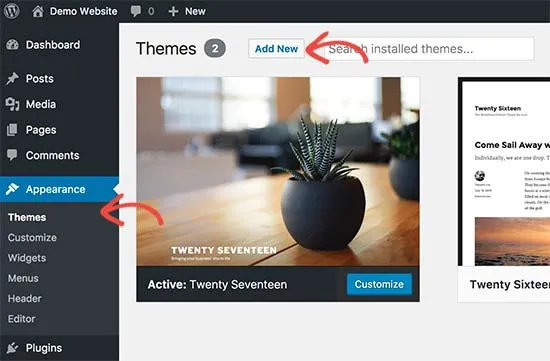
还有就是要准备好WordPress的安装包,你可以去WordPress的官方网站下载最新版本。下载好之后,把它解压到NAS上合适的文件夹里。
开始安装WordPress
一切准备就绪,就可以开始安装WordPress了。打开浏览器,在地址栏输入NAS的IP地址加上Web服务器的端口号,进入安装界面。
在安装界面里,会让你设置数据库信息,这时候就把之前安装数据库时设置的用户名、密码、数据库名啥的填进去。填好之后,点击下一步,WordPress就会自动和数据库建立连接。要是连接成功,会提示你输入网站的基本信息,比如网站名称、管理员用户名和密码。这些信息很重要,以后登录网站后台、管理网站都得用到。
设置好这些信息之后,点击安装按钮,等一会儿,WordPress就安装好了。安装完成后,你可以登录网站后台,开始对网站进行个性化设置。在后台里,你能选择主题、安装插件、创建页面和文章,让网站变成你想要的样子。
安装后的配置与优化
安装完WordPress之后,还得做些配置和优化工作,让网站运行得更好。先说主题设置,WordPress有好多免费和付费的主题,你可以根据网站的类型和风格选择合适的主题。选好主题之后,还能对主题进行一些个性化设置,比如修改颜色、字体、布局啥的。
插件安装也很重要,插件能给网站增加各种功能。比如说,你想给网站加上SEO功能,提高在搜索引擎上的排名,就可以安装Yoast SEO插件;要是想让网站有评论和社交分享功能,就可以安装Disqus和AddToAny这样的插件。不过插件也别装太多,不然会影响网站的性能。
为了保证网站的安全,要定期更新WordPress的核心程序、主题和插件。还可以安装一些安全插件,像Wordfence Security,它能帮你检测和防范各种安全威胁,比如黑客攻击、恶意软件感染啥的。
要对网站进行性能优化。可以通过压缩图片、启用缓存插件等方式,让网站加载速度更快。比如说,用WP Super Cache插件,它能把网站页面生成静态文件,用户访问的时候直接加载静态文件,速度就快多了。
在安装WordPress的时候,很多人都会关心NAS的性能要求。其实啊,NAS得有足够的性能,这样WordPress才能流畅运行。要是NAS性能太差,网站运行起来就会卡顿,体验感会特别差。打个比方,你满心欢喜地打开自己搭建的网站,结果半天都加载不出来页面,那多闹心呐。所以呢,一般 尽量选择配置高、稳定性好的NAS。像群晖、威联通这些品牌,它们旗下有不少型号都挺适合用来安装WordPress的,在市场上口碑也不错,用起来比较让人放心。
安装过程中,数据库连接失败是个常见问题。要是遇到这种情况,先别着急。你首先得仔细检查在安装界面输入的数据库信息,比如用户名、密码、数据库名这些。这些信息必须和你安装数据库时设置的完全一致,一个字母、一个数字都不能错。有时候可能就是因为输入的时候不小心多打了个空格或者输错了大小写,就会导致连接失败。要是检查了信息都没错,那你就得看看数据库服务是不是正常运行。可能数据库服务因为某些原因停止了,你得把它重新启动起来,这样才能保证WordPress和数据库顺利连接。
很多人还想知道能不能在NAS上同时安装多个WordPress站点。答案是可以的。只要你的NAS性能足够强劲,并且你能正确配置Web服务器和数据库,就能实现同时安装多个站点。不过这里面有个关键,就是要合理分配资源。因为多个站点同时运行,会占用更多的系统资源,如果资源分配不合理,就可能会影响网站的性能。比如有的站点可能会加载变慢,甚至出现打不开的情况。所以在安装多个站点之前,你得对NAS的性能有个了解,根据实际情况来安排。
WordPress安装好之后,很多人都想知道能不能更换主题和插件。那肯定是可以的。在WordPress后台,操作非常方便。你要是觉得当前的主题不好看,或者不符合网站的定位,随时都能更换主题。换了主题之后,网站的外观风格就会焕然一新。而且你还能根据自己的需求安装不同的插件。比如说你想让网站在搜索引擎上有更好的排名,就可以安装SEO优化插件;要是想增加用户之间的互动,让用户能方便地评论和分享文章,那就安装相关的评论分享插件。 通过更换主题和安装插件,你能让网站的功能更加丰富,满足不同的需求。
常见问题解答
安装WordPress对NAS的性能有什么要求?
NAS需要有足够的性能来保证WordPress流畅运行,性能太差可能导致网站卡顿。一般来说,尽量选择配置较高、稳定性好的NAS,像群晖、威联通等品牌的部分型号就比较合适。
安装过程中数据库连接失败怎么办?
如果数据库连接失败,首先要检查在安装界面输入的数据库信息是否正确,包括用户名、密码、数据库名等。这些信息要和安装数据库时设置的一致。若信息无误,还要检查数据库服务是否正常运行。
可以在NAS上同时安装多个WordPress站点吗?
可以。只要NAS性能足够,并且正确配置Web服务器和数据库,就能够在NAS上同时安装多个WordPress站点。不过要注意合理分配资源,避免影响网站性能。
WordPress安装好后可以更换主题和插件吗?
当然可以。在WordPress后台可以方便地更换主题和安装、卸载插件。更换主题能改变网站的外观风格,安装不同插件则可以为网站增加各种功能,如SEO优化、评论分享等。
参考文章:wordpress建站教程-详细讲解如何快速搭建wordpress网站
本文标题:NAS上安装WordPress教程揭秘!小白也能轻松上手
网址:https://www.wpjiguang.cn/archives/37628.html
本站所有文章由wordpress极光ai post插件通过chatgpt写作修改后发布,并不代表本站的观点;如果无意间侵犯了你的权益,请联系我们进行删除处理。
如需转载,请务必注明文章来源和链接,谢谢您的支持与鼓励!








